
ஒரு நாள் கடின உழைப்புக்குப் பிறகு, ஒரு திரைப்பட இரவு உங்களுக்கு நீங்களே வெகுமதி அளிக்க விரும்புகிறீர்கள்; இன்னும், YouTube ஒரு திரைப்படத்தின் நடுவில் உறைந்து கொண்டே இருக்கிறது. இது எரிச்சலூட்டும், ஆனால் கவலைப்பட வேண்டாம் - சிக்கலை விரைவாகவும் எளிதாகவும் தீர்க்க கீழே உள்ள திருத்தங்களை முயற்சி செய்யலாம்.
இந்த திருத்தங்களை முயற்சிக்கவும்
நீங்கள் அனைத்தையும் முயற்சிக்க வேண்டியதில்லை; உங்களுக்காக வேலை செய்யும் ஒன்றைக் கண்டுபிடிக்கும் வரை பட்டியலில் இறங்கவும்.
- YouTube ஐ மீண்டும் ஏற்றவும், உங்கள் உலாவியை மறுதொடக்கம் செய்யவும்
- உங்கள் உலாவியின் குக்கீகள் மற்றும் வரலாற்றை அழிக்கவும்
- உலாவி துணை நிரல்களை முடக்கு
- வன்பொருள் முடுக்கம் முடக்கு
- உங்கள் வீடியோ இயக்கியைப் புதுப்பிக்கவும்
- அடோப் ஃப்ளாஷ் பிளேயரைப் புதுப்பிக்கவும்
- வேறு உலாவியைப் பயன்படுத்தவும்
சரி 1: YouTube ஐ மீண்டும் ஏற்றவும் மற்றும் உங்கள் உலாவியை மறுதொடக்கம் செய்யவும்
சில நேரங்களில் YouTube உறைகிறது, ஏனெனில் YouTube வலை பிளேயர் அல்லது உலாவி தற்காலிகமாக தவறாக நடக்கிறது. உன்னால் முடியும் வலைப்பக்கத்தை மீண்டும் ஏற்றவும் அது உங்கள் பிரச்சினையை தீர்க்கிறதா என்று பாருங்கள்.

இல்லையென்றால், உங்கள் உலாவியை மறுதொடக்கம் செய்யுங்கள். சிக்கல் இன்னும் இருந்தால், கீழே உள்ள பிழைத்திருத்தம் 2 ஐ முயற்சிக்கவும்.
சரி 2: உங்கள் உலாவியின் குக்கீகள் மற்றும் வரலாற்றை அழிக்கவும்
சில குக்கீகள் மற்றும் தற்காலிக சேமிப்பில் உள்ள கோப்புகள் YouTube ஐ உறைய வைக்கும். உங்கள் உலாவியின் உலாவல் தரவை அழித்து, இது உங்களுக்காக வேலை செய்கிறதா என்று சரிபார்க்கலாம்.
நீங்கள் Chrome ஐப் பயன்படுத்துகிறீர்கள் என்றால்
- Chrome இல் மேல் வலதுபுறத்தில், என்பதைக் கிளிக் செய்க மூன்று புள்ளிகள் > இன்னும் கருவிகள் > உலாவல் தரவை அழிக்கவும் .
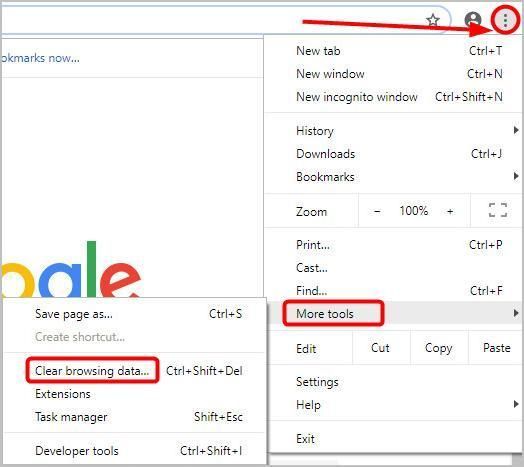
- இருந்து மேம்படுத்தபட்ட தாவல், நேர வரம்பை அமைக்கவும் எல்லா நேரமும் . நீங்கள் அகற்ற விரும்பும் தகவல் வகைகளைத் தேர்ந்தெடுக்கவும். உறுதி செய்யுங்கள் குக்கீகள் மற்றும் பிற தள தரவு , படங்கள் மற்றும் கோப்புகளை கேச் செய்க தேர்ந்தெடுக்கப்பட்டன.
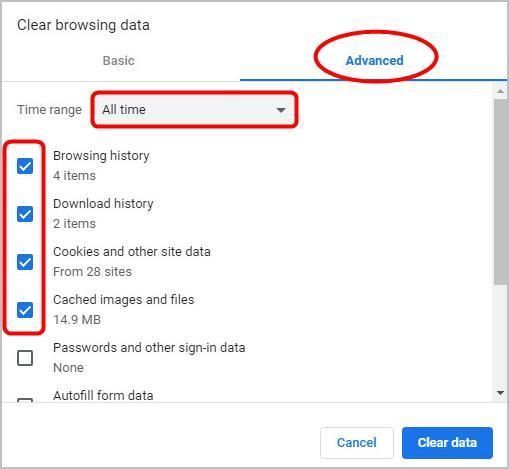
- கிளிக் செய்க தரவை அழி .
- தரவு அழிக்கப்படும் போது, தட்டச்சு செய்க chrome: // மறுதொடக்கம் URL பட்டியில் அழுத்தவும் உள்ளிடவும் Chrome ஐ மறுதொடக்கம் செய்து சிக்கல் தீர்க்கப்பட்டதா என சரிபார்க்கவும். இல்லையென்றால், முயற்சிக்கவும் 3 ஐ சரிசெய்யவும் .

நீங்கள் பயர்பாக்ஸைப் பயன்படுத்துகிறீர்கள் என்றால்
- மேல் வலதுபுறத்தில் உள்ள மெனு பொத்தானைக் கிளிக் செய்க.
- தேர்ந்தெடு நூலகம் > வரலாறு > சமீபத்திய வரலாற்றை அழிக்கவும் .
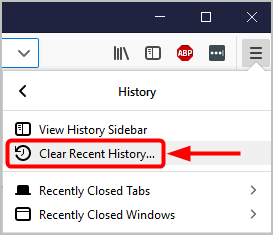
- ஒரு சிறிய சாளரம் பாப் அப் செய்து நீக்குவது குறித்த விவரங்களைக் கேட்கும். எல்லா சோதனை பெட்டிகளையும் தேர்ந்தெடுத்து நேர வரம்பை அமைக்கவும் எல்லாம் .
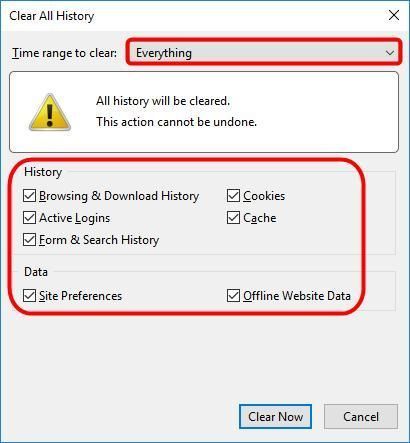
- கிளிக் செய்க இப்போது அழி .
- எல்லாம் தெளிவானதும், பயர்பாக்ஸை மீண்டும் துவக்கி, YouTube இப்போது சரியாக செயல்படுகிறதா என்று சரிபார்க்கவும். இல்லையென்றால், கீழே உள்ள 3 ஐ சரிசெய்யவும்.
சரி 3: உலாவி துணை நிரல்களை முடக்கு
உங்கள் உலாவியில் ஏராளமான துணை நிரல்கள் நிறுவப்பட்டிருந்தால், அவை ஒருவருக்கொருவர் முரண்படலாம் மற்றும் YouTube வேலை செய்வதை நிறுத்தலாம். இது உங்கள் சிக்கலை ஏற்படுத்துகிறதா என்பதைப் பார்க்க, அவற்றை முடக்க முயற்சிக்கவும்:
Chrome இல்:
- வகை chrome: // நீட்டிப்புகள் URL பட்டியில் மற்றும் அழுத்தவும் உள்ளிடவும் Chrome நீட்டிப்பு நிர்வாகியைத் திறக்க.
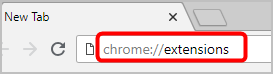
- நிலைமாற்று அவற்றை முடக்க அனைத்து நீட்டிப்புகள்.
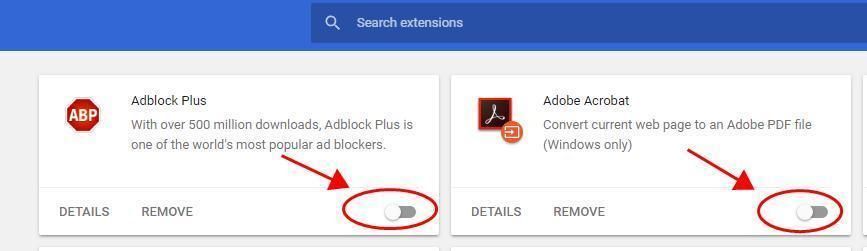
- Chrome ஐ மறுதொடக்கம் செய்து, YouTube சிக்கல் சரி செய்யப்பட்டுள்ளதா என சோதிக்கவும். இல்லையென்றால், செல்லுங்கள் சரி 4 .
பயர்பாக்ஸில்:
- கிளிக் செய்யவும் மூன்று வரி வலதுபுறத்தில், பின்னர் தேர்ந்தெடுக்கவும் துணை நிரல்கள் .
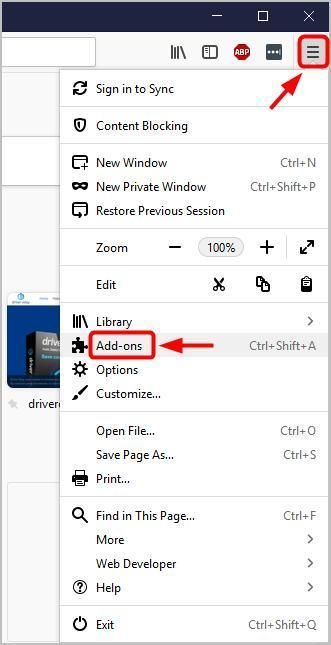
- துணை நிரல்கள் மேலாளர் தாவலில்,
- நீட்டிப்பு அல்லது தீம் முடக்க , கிளிக் செய்க நீட்டிப்புகள் அல்லது தீம்கள் , நீங்கள் முடக்க விரும்பும் துணை நிரலைத் தேர்ந்தெடுத்து, கிளிக் செய்யவும் முடக்கு அதற்கு அடுத்த பொத்தான்.
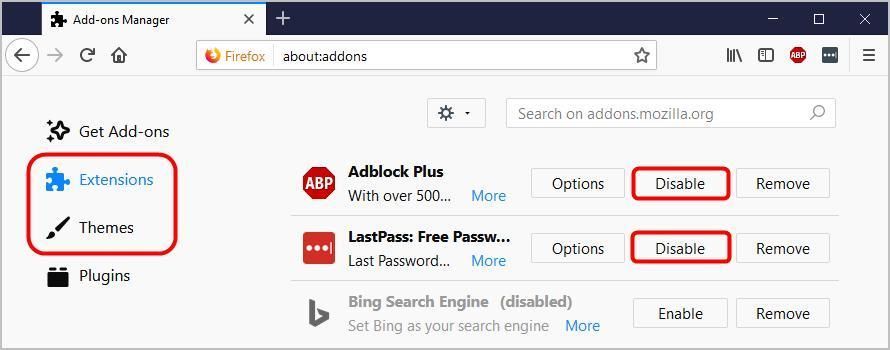
- ஒரு சொருகி முடக்க , கிளிக் செய்க செருகுநிரல்கள் , நீங்கள் முடக்க விரும்பும் சொருகி என்பதைத் தேர்ந்தெடுத்து தேர்ந்தெடுக்கவும் ஒருபோதும் செயல்படுத்த வேண்டாம் கீழ்தோன்றும் மெனுவிலிருந்து.
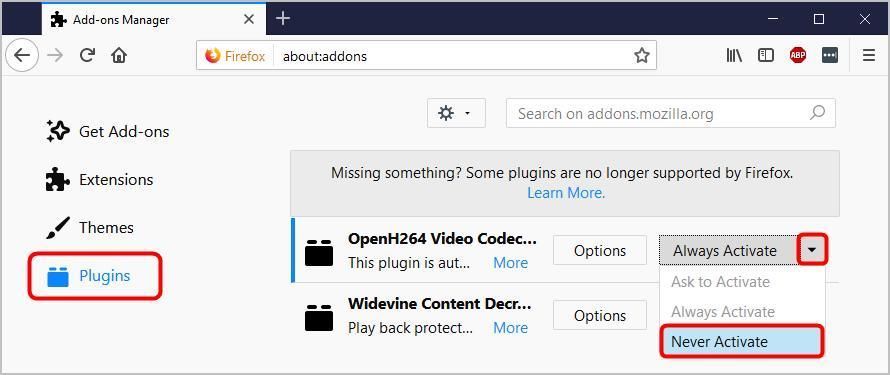
- சிக்கல் தீர்க்கப்பட்டதா என்பதை அறிய பயர்பாக்ஸை மறுதொடக்கம் செய்யுங்கள். இல்லையென்றால், கீழே உள்ள 4 ஐ சரிசெய்யவும்.
- நீட்டிப்பு அல்லது தீம் முடக்க , கிளிக் செய்க நீட்டிப்புகள் அல்லது தீம்கள் , நீங்கள் முடக்க விரும்பும் துணை நிரலைத் தேர்ந்தெடுத்து, கிளிக் செய்யவும் முடக்கு அதற்கு அடுத்த பொத்தான்.
பிழைத்திருத்தம் 4: வன்பொருள் முடுக்கம் முடக்கு
வன்பொருள் முடுக்கம் இயக்கப்பட்டால், நிரல்கள் உங்கள் கணினியில் உள்ள பிற வன்பொருள் கூறுகளைப் பயன்படுத்தி பணிகளை மிகவும் திறமையாகச் செய்ய முடியும். ஆனால் சில நேரங்களில், இது உங்கள் “YouTube உறைபனியை வைத்திருக்கிறது” பிரச்சினை உட்பட சில சிக்கல்களைக் கொண்டு வரக்கூடும். உங்கள் உலாவியில் வன்பொருள் முடுக்கம் முடக்க வேண்டும் மற்றும் சிக்கல் தீர்க்கப்படுகிறதா என்று பார்க்கவும்:
நீங்கள் Chrome ஐப் பயன்படுத்துகிறீர்கள் என்றால்
- கிளிக் செய்யவும் மூன்று புள்ளிகள் வலதுபுறத்தில், பின்னர் தேர்ந்தெடுக்கவும் அமைப்புகள் .
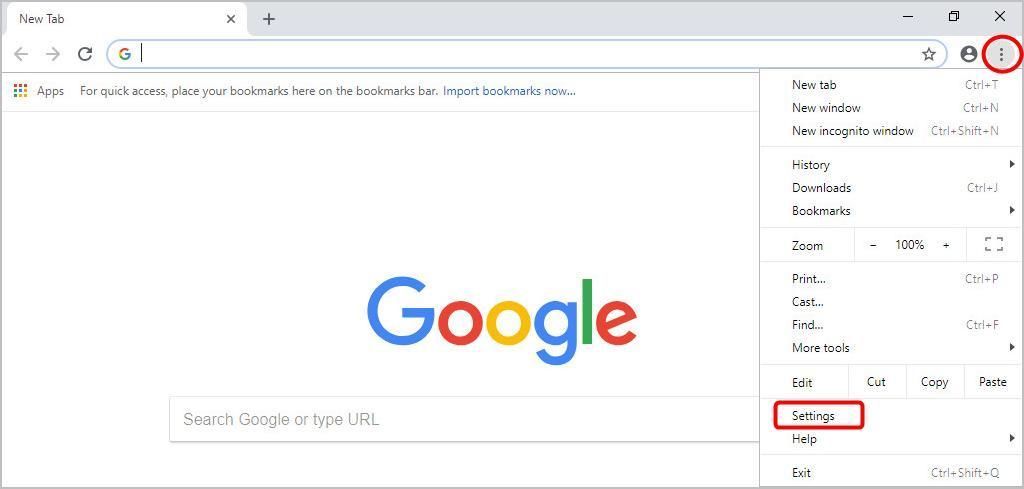
- கீழே உருட்டவும் மற்றும் கிளிக் செய்யவும் மேம்படுத்தபட்ட .
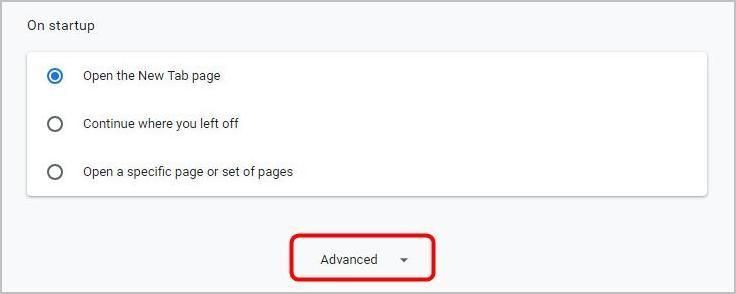
- கீழ் அமைப்பு , அணைக்க கிடைக்கும்போது வன்பொருள் முடுக்கம் பயன்படுத்தவும் விருப்பம்.
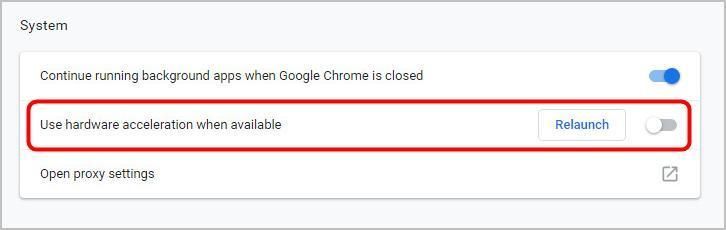
- Chrome ஐ மீண்டும் துவக்கி சோதிக்கவும். YouTube இன்னும் உறைந்தால், முயற்சிக்கவும் சரி 5 .
நீங்கள் பயர்பாக்ஸைப் பயன்படுத்துகிறீர்கள் என்றால்
- கிளிக் செய்யவும் மூன்று கோடுகள் மேல் வலது மூலையில், தேர்ந்தெடுக்கவும் விருப்பங்கள் .
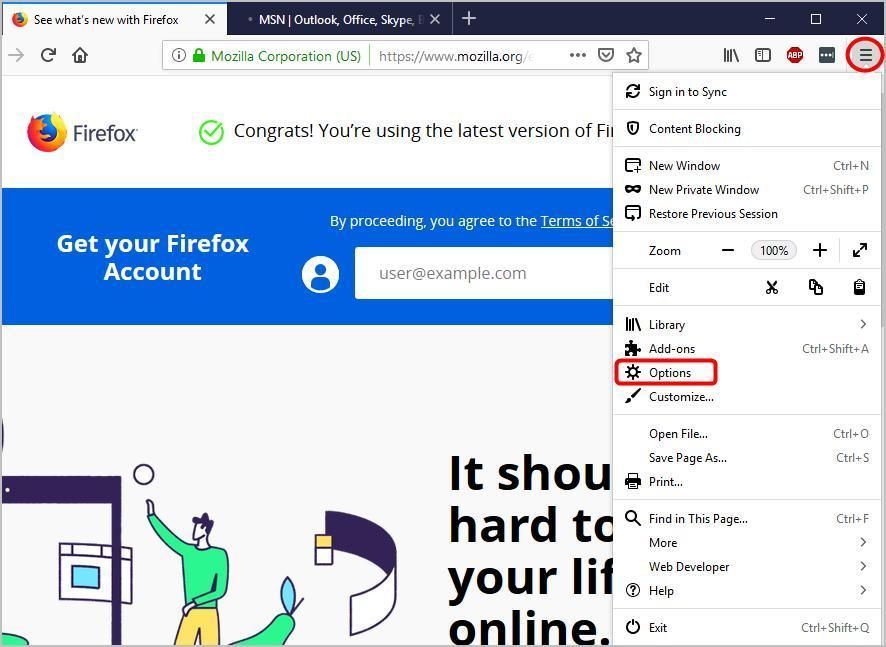
- கிளிக் செய்க பொது இடப்பக்கம்.
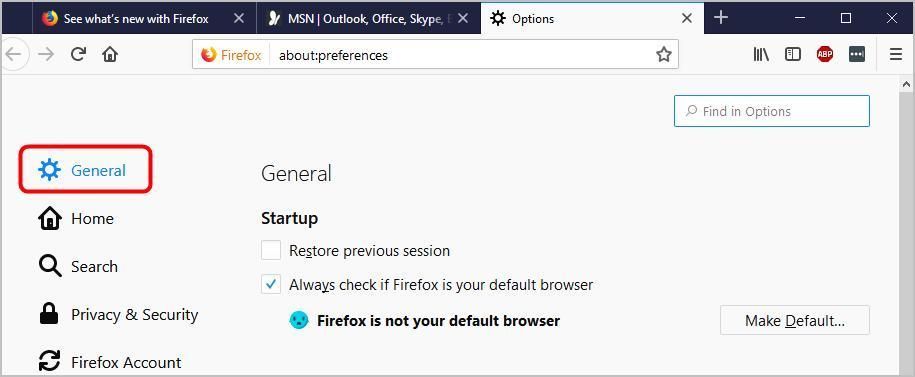
- கீழ் செயல்திறன் , டி-செலக்ட் பரிந்துரைக்கப்பட்ட செயல்திறன் அமைப்புகளைப் பயன்படுத்தவும் , பின்னர் தேர்ந்தெடு கிடைக்கும்போது வன்பொருள் முடுக்கம் பயன்படுத்தவும் .
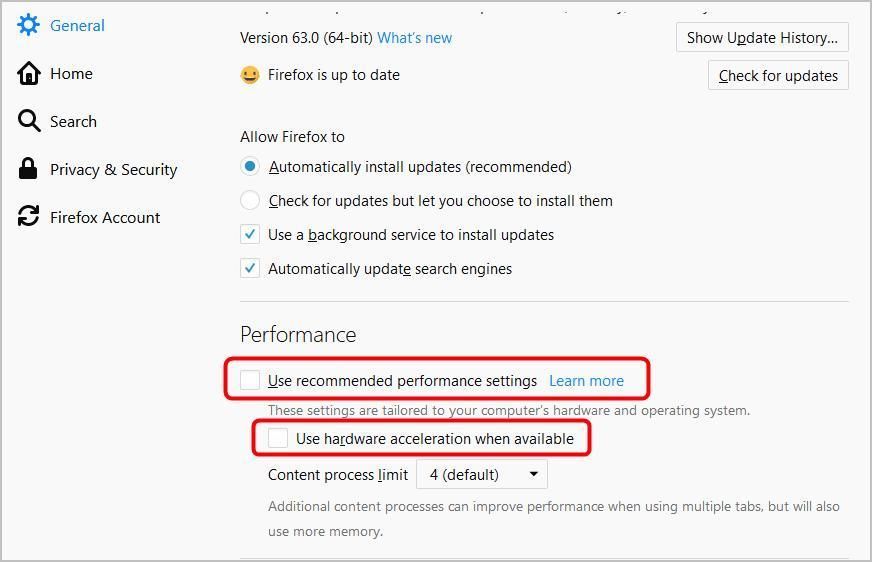
- பயர்பாக்ஸை மூடி, அதை மறுதொடக்கம் செய்து சரிபார்க்கவும். YouTube இன்னும் உறைந்தால், கீழே உள்ள 5 ஐ சரிசெய்ய முயற்சிக்கவும்.
சரி 5: உங்கள் வீடியோ இயக்கியைப் புதுப்பிக்கவும்
மேலே உள்ள திருத்தங்கள் உங்களுக்காக வேலை செய்யவில்லை என்றால், பெரும்பாலும் வீடியோ இயக்கி சிக்கல்,
அதிர்ஷ்டவசமாக, இது எளிதான சிக்கல்களில் ஒன்றாகும்.
உங்கள் வீடியோ இயக்கியைப் புதுப்பிக்க இரண்டு வழிகள் உள்ளன: கைமுறையாக மற்றும் தானாக .
உங்கள் வீடியோ இயக்கியை கைமுறையாக புதுப்பிக்கவும் - வன்பொருள் உற்பத்தியாளரின் வலைத்தளத்திற்குச் சென்று, உங்கள் வீடியோ அட்டைக்கான சமீபத்திய இயக்கியைத் தேடுவதன் மூலம் உங்கள் இயக்கியை கைமுறையாக புதுப்பிக்கலாம். ஆனால் நீங்கள் இந்த அணுகுமுறையை எடுத்துக் கொண்டால், உங்கள் வன்பொருளின் சரியான மாதிரி எண் மற்றும் உங்கள் விண்டோஸ் பதிப்போடு இணக்கமான இயக்கியைத் தேர்வுசெய்யவும்.
அல்லது
உங்கள் வீடியோ இயக்கியை தானாக புதுப்பிக்கவும் - உங்கள் வீடியோ இயக்கியை கைமுறையாக புதுப்பிக்க உங்களுக்கு நேரம், பொறுமை அல்லது கணினி திறன் இல்லையென்றால், அதற்கு பதிலாக தானாகவே செய்யலாம் டிரைவர் ஈஸி . உங்கள் கணினி எந்த கணினியை இயக்குகிறது என்பதை நீங்கள் சரியாக அறிந்து கொள்ள வேண்டிய அவசியமில்லை, தவறான இயக்கியை பதிவிறக்கம் செய்து நிறுவும் அபாயம் உங்களுக்கு தேவையில்லை, நிறுவும் போது தவறு செய்வதைப் பற்றி நீங்கள் கவலைப்பட தேவையில்லை. டிரைவர் ஈஸி அதையெல்லாம் கையாளுகிறார்.
- பதிவிறக்க Tamil இயக்கி எளிதாக நிறுவவும்.
- டிரைவர் ஈஸி இயக்கி கிளிக் செய்யவும் இப்போது ஸ்கேன் செய்யுங்கள் . டிரைவர் ஈஸி பின்னர் உங்கள் கணினியை ஸ்கேன் செய்து ஏதேனும் சிக்கல் இயக்கிகளைக் கண்டறியும்.
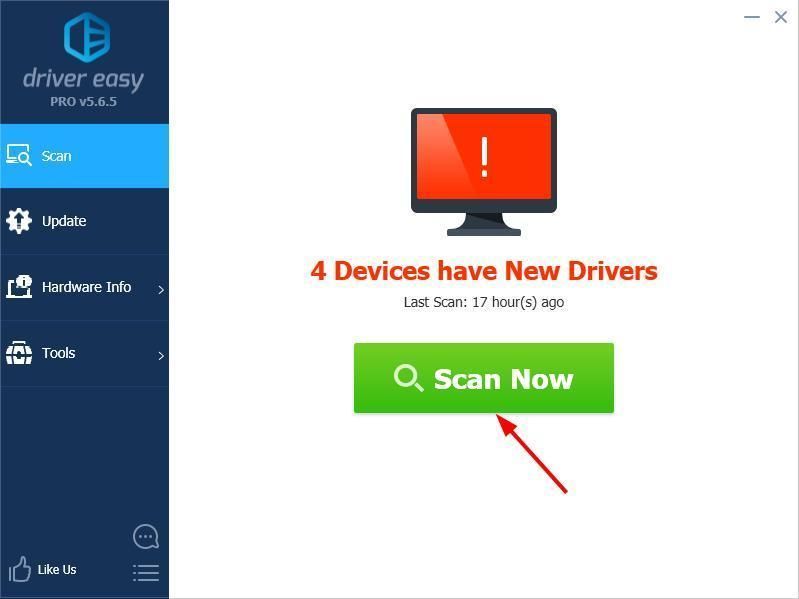
- கிளிக் செய்க புதுப்பிப்பு கொடியிடப்பட்ட எந்த சாதனங்களுக்கும் அடுத்து, அவற்றின் இயக்கிகளின் சரியான பதிப்பை தானாகவே பதிவிறக்கலாம், பின்னர் அவற்றை கைமுறையாக நிறுவலாம். அல்லது கிளிக் செய்க அனைத்தையும் புதுப்பிக்கவும் தானாகவே அனைத்தையும் பதிவிறக்கி நிறுவ. (இதற்கு தேவைப்படுகிறது சார்பு பதிப்பு - அனைத்தையும் புதுப்பி என்பதைக் கிளிக் செய்யும்போது மேம்படுத்துமாறு கேட்கப்படுவீர்கள். நீங்கள் முழு ஆதரவையும் 30 நாள் பணத்தை திரும்பப் பெறுவதற்கான உத்தரவாதத்தையும் பெறுவீர்கள்.)
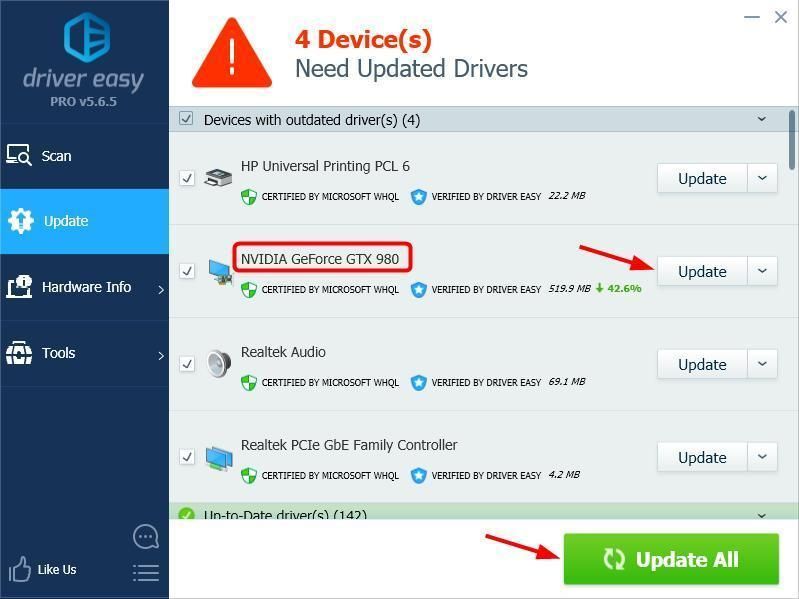
- உங்கள் கணினியை மறுதொடக்கம் செய்து, YouTube இப்போது சரியாக வேலை செய்கிறதா என்று சோதிக்கவும். அவ்வாறு இல்லையென்றால், டிரைவர் ஈஸியின் ஆதரவு குழுவை தொடர்பு கொள்ளவும் support@drivereasy.com மேலும் உதவிக்கு. அவர்கள் உங்களுக்கு உதவ மகிழ்ச்சியாக இருப்பார்கள். அல்லது கீழே உள்ள பிழைத்திருத்தம் 6 க்கு செல்லலாம்.
சரி 6: அடோப் ஃப்ளாஷ் பிளேயரைப் புதுப்பிக்கவும்
வீடியோக்களை ஸ்ட்ரீம் செய்ய பெரும்பாலான வீடியோ ஸ்ட்ரீம் போர்ட்டல்கள் அடோப் ஃப்ளாஷ் பிளேயரைப் பயன்படுத்துகின்றன. அடோப் ஃப்ளாஷ் பிளேயர் பழையதாக இருந்தால், அல்லது எப்படியாவது ஊழல் நிறைந்ததாக இருந்தால், அது YouTube ஐ உறைய வைக்கும். நீங்கள் அடோப் ஃப்ளாஷ் பிளேயரைப் புதுப்பித்து, அது உங்கள் சிக்கலை தீர்க்குமா என்று பார்க்கலாம்.
அடோப் ஃப்ளாஷ் பிளேயரை எவ்வாறு புதுப்பிப்பது என்பது இங்கே
- வருகை அடோப் ஃப்ளாஷ் பிளேயர் வலைத்தளம் .
- கிளிக் செய்க இப்போது நிறுவ அடோப் ஃப்ளாஷ் பிளேயரின் சமீபத்திய பதிப்பைப் பதிவிறக்க.
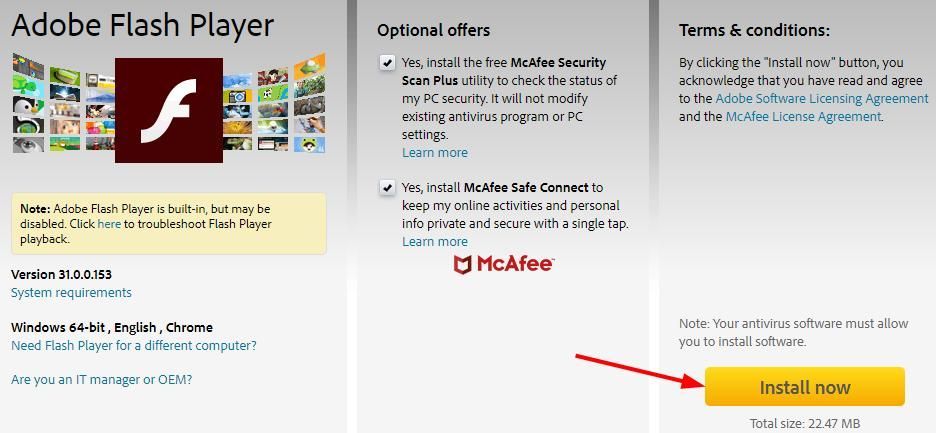
- பதிவிறக்கம் செய்யப்பட்ட கோப்பில் இருமுறை கிளிக் செய்து, நிரலை நிறுவ திரையில் உள்ள வழிமுறைகளைப் பின்பற்றவும்.
- YouTube சிக்கல் தீர்க்கப்பட்டதா என சரிபார்க்கவும்.
சரி 7: வேறு உலாவியைப் பயன்படுத்தவும்
சில நேரங்களில் உங்களுக்கு வேறு உலாவி தேவைப்படலாம். ஒருவேளை நீங்கள் பயன்படுத்தும் வலை உலாவி YouTube வலை பிளேயருடன் பொருந்தாது. அதன் உள்ளமைவு, நீட்டிப்புகள் அல்லது செருகுநிரல்கள் (மேலே குறிப்பிட்டுள்ள அடோப் ஃப்ளாஷ் பிளேயர் போன்றவை) YouTube இல் வீடியோக்களை இயக்குவதைத் தடுக்கலாம்.
நீங்கள் அதன் உத்தியோகபூர்வ வலைத்தளத்திலிருந்து வேறு உலாவியை பதிவிறக்கம் செய்து உங்கள் கணினியில் நிறுவலாம். அந்த உலாவியில் ஒரு YouTube வீடியோவை இயக்கவும், இது உங்கள் “YouTube உறைபனியை வைத்திருக்கிறது” சிக்கலை சரிசெய்கிறதா என்று பாருங்கள். இது உதவுமானால், உங்கள் உலாவி ஆதரவை அணுகி அவர்களிடம் ஆலோசனை கேட்க வேண்டும்.
இது உங்களுக்கு உதவக்கூடும் என்று நம்புகிறேன்.
உங்கள் முடிவுகளை அல்லது வேறு ஏதேனும் பரிந்துரைகளைப் பகிர்ந்துகொள்வதற்கு கீழே ஒரு கருத்தை வெளியிடுவதை நீங்கள் எப்போதும்போல வரவேற்கிறீர்கள்.
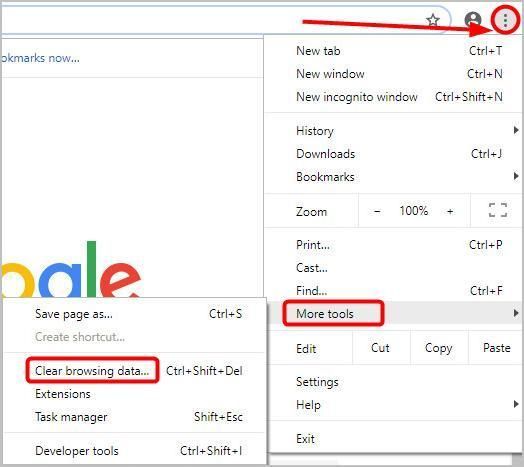
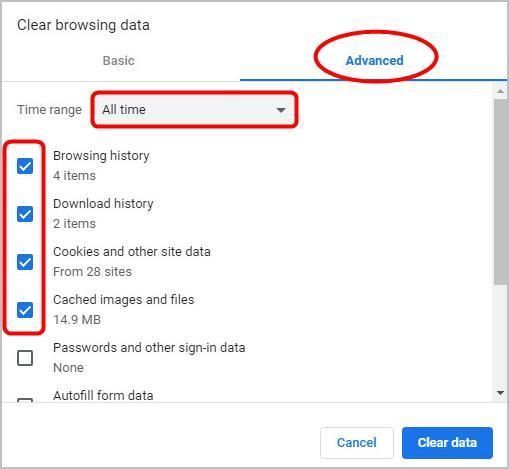

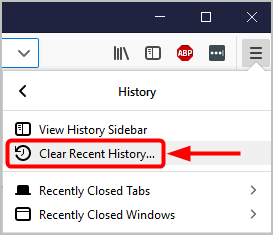
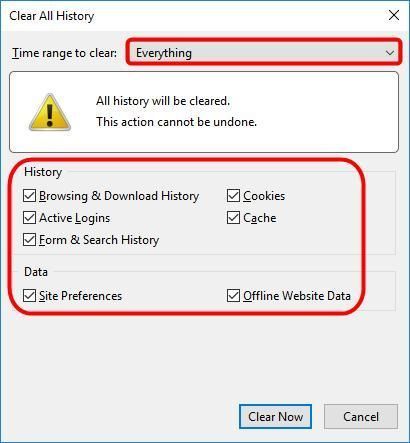
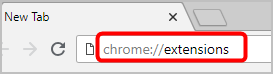
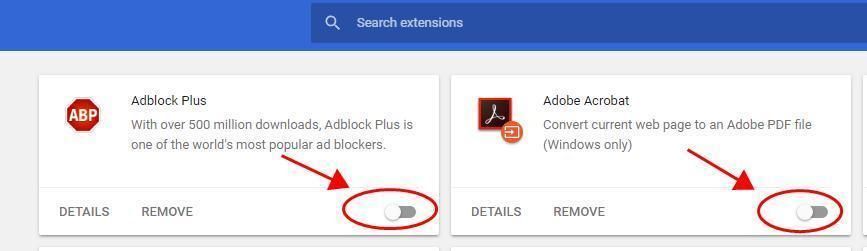
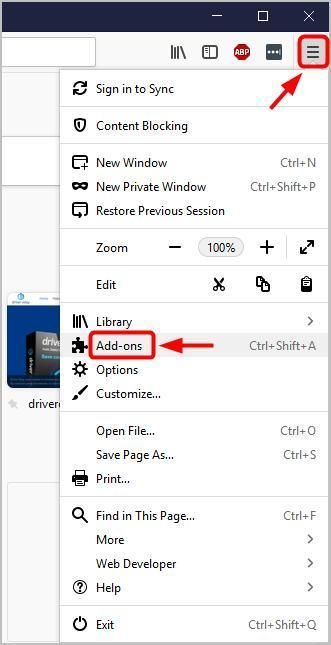
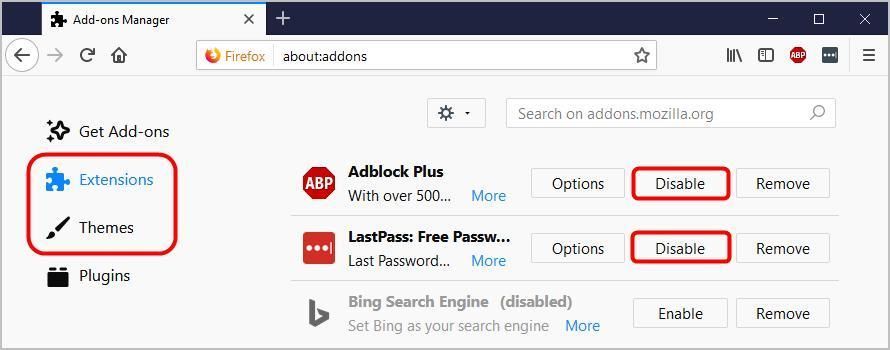
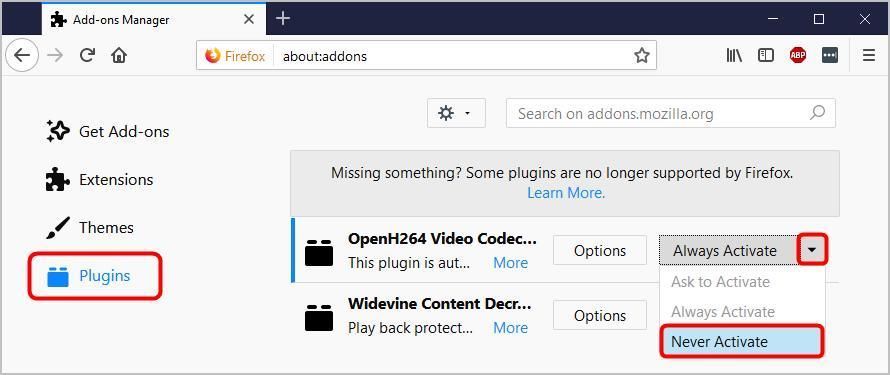
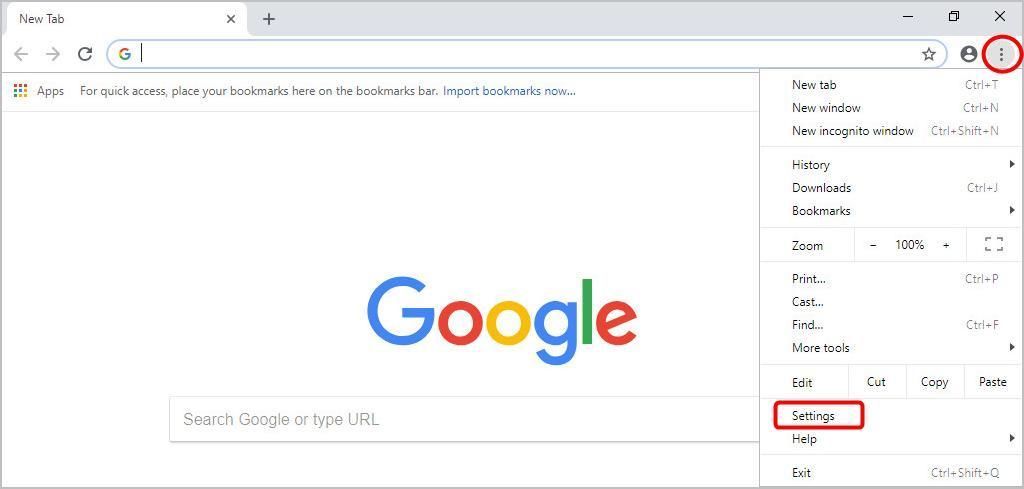
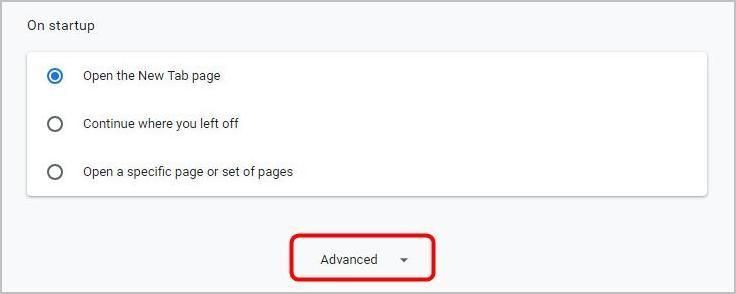
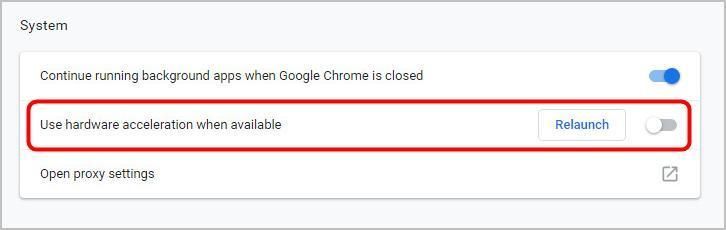
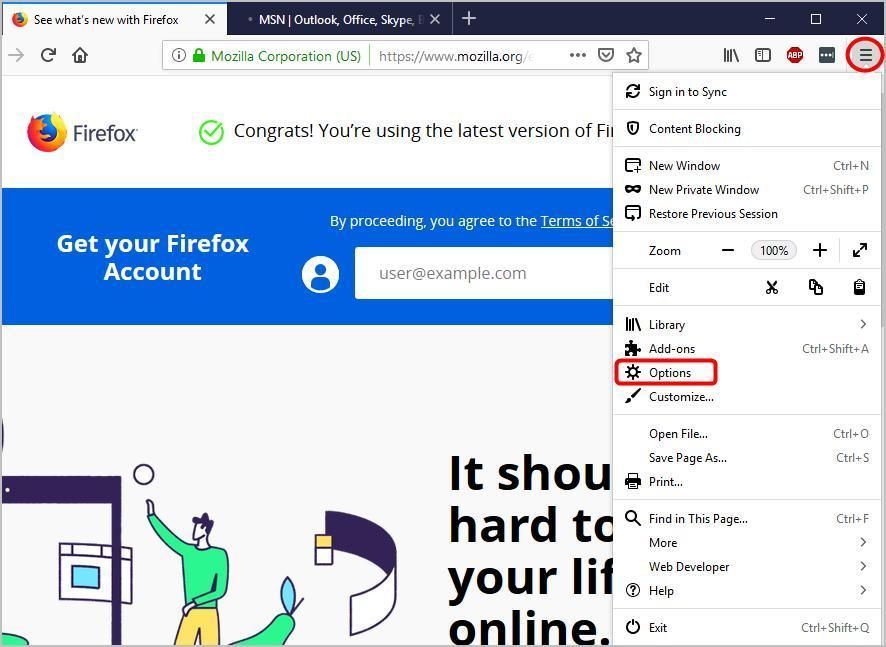
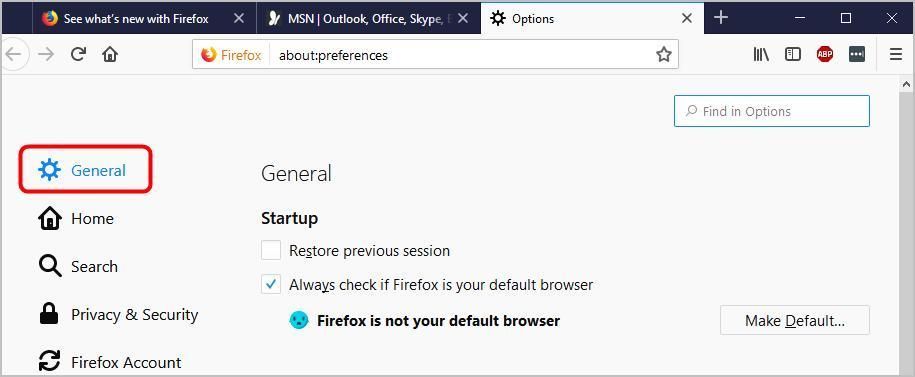
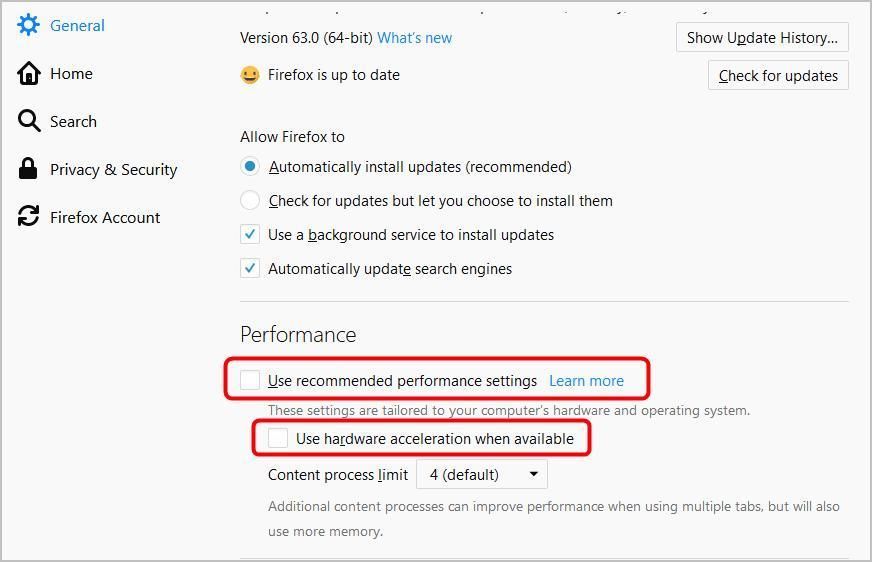
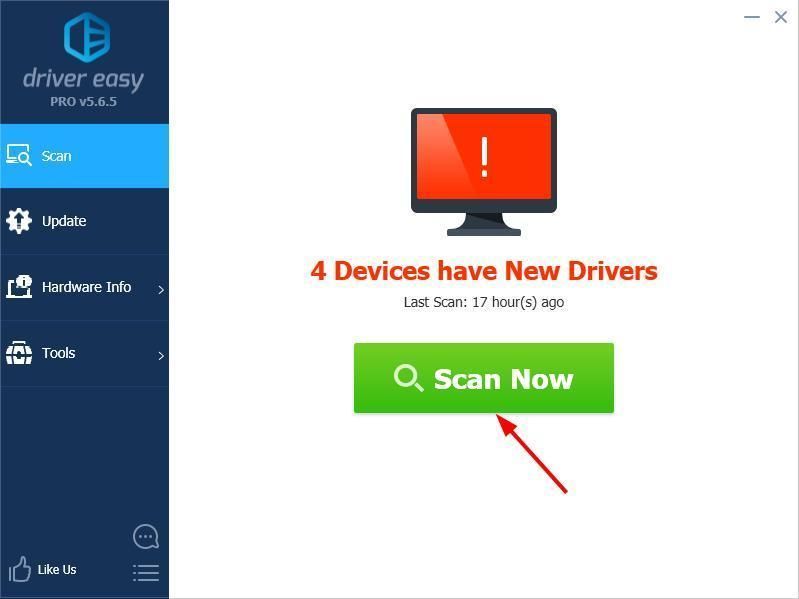
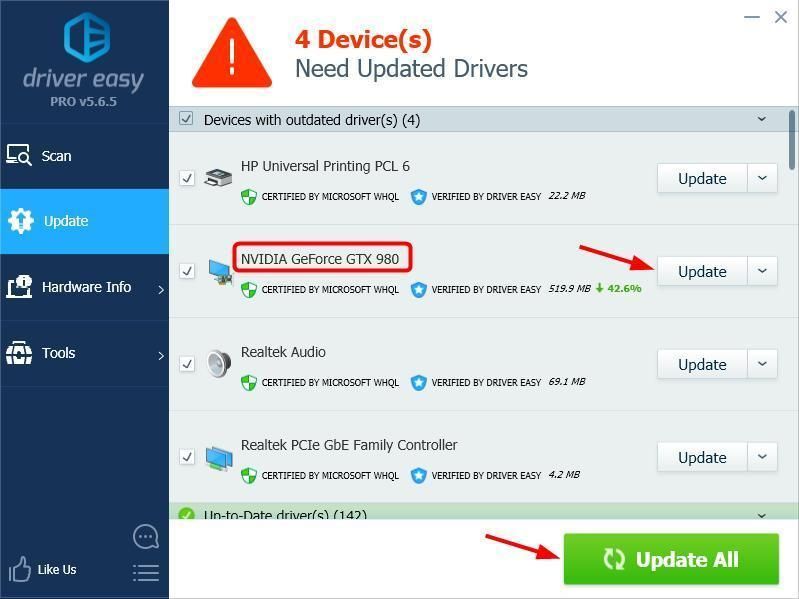
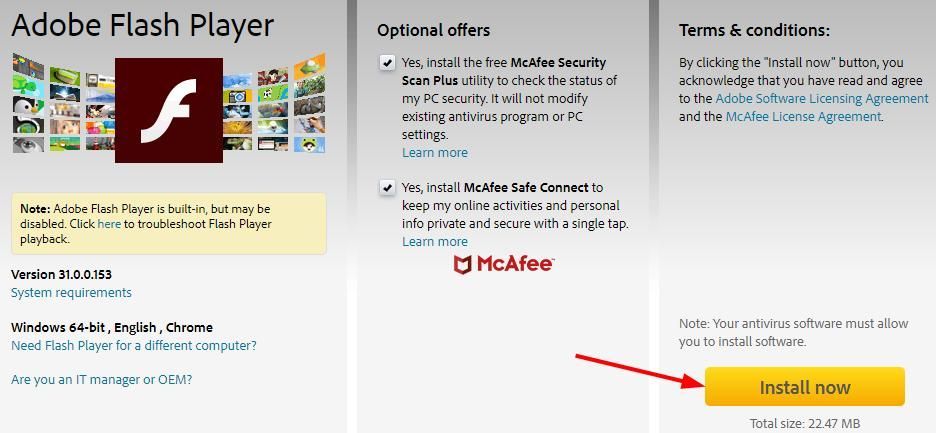


![சைபர்பங்க் 2077: கிராபிக்ஸ் அட்டை முழுமையாகப் பயன்படுத்தப்படவில்லை [தீர்ந்தது]](https://letmeknow.ch/img/other/46/cyberpunk-2077-grafikkarte-wird-nicht-voll-ausgelastet.jpg)


![[தீர்க்கப்பட்டது] Minecraft திரையில் ஏற்றுகிறது](https://letmeknow.ch/img/program-issues/25/minecraft-stuck-loading-screen.png)
![[Xbox & PC Fix] Warzone நினைவகப் பிழை 0-1766](https://letmeknow.ch/img/knowledge/29/warzone-memory-error-0-1766.jpg)